
在日常工作和学习中,我们常常需要将多个PDF文件合并成一个文件,以便于整理和管理。无论是合同、报告还是论文,合并PDF文件不仅可以提升工作效率,还可以减少打印时的麻烦。本文将为您详细解析如何将多个PDF文件合并成一个文件并打印,步骤简单易懂,适合中国地区的用户。
在开始合并PDF文件之前,我们需要准备一些工具。在中国市场上,有许多免费的和付费的PDF处理软件可供选择,如Adobe Acrobat、Foxit PDF、PDF24等。此外,还有一些在线工具,如Smallpdf和PDF Merge,可以在不下载软件的情况下完成合并工作。
选择一个适合您需求的工具后,便可以进行下一步。以下是一些常用工具的简单介绍:
Adobe Acrobat Pro:功能强大,支持多种PDF操作,如合并、编辑、注释等,但需要付费购买。
Foxit PDF:相比Adobe更为轻便,支持PDF合并与编辑,界面友好,适合大部分用户。
PDF24:是一款免费的PDF工具,提供在线和离线使用,操作简单。
Smallpdf:在线工具,适合快速合并文件,操作便捷。
以Adobe Acrobat Pro为例,下面是合并文件的具体操作步骤:
打开Adobe Acrobat Pro软件,进入主界面。
点击“工具”标签,选择“合并文件”功能。
在弹出的窗口中,点击“添加文件”按钮,选择您要合并的多个PDF文件。
文件添加完成后,您可以拖动文件名称来调整合并顺序。
确认无误后,点击“合并”按钮,软件将开始处理文件。
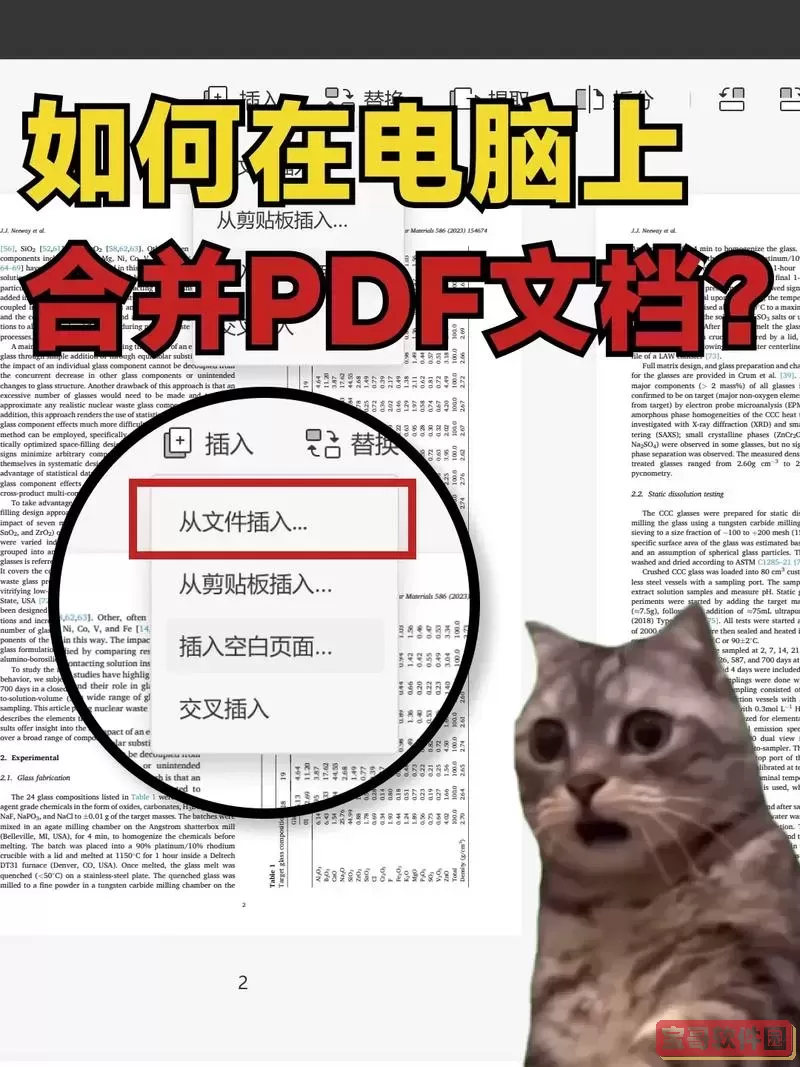
合并完成后,您可以选择保存文件,给新的PDF文件命名,并选择保存位置。
如果使用在线工具Smallpdf,步骤如下:
访问Smallpdf的官方网站,找到“合并PDF”工具。
点击“选择文件”,上传您要合并的PDF文件;也可以通过拖放方式直接上传。
上传完成后,您可以调整各个文件的顺序。
点击“合并PDF”按钮,等待网站处理您的文件。
合并完成后,您可以下载合并后的PDF文档。
文件合并完成后,可以进行打印。打印步骤如下:
打开合并后的PDF文件,可以使用Adobe Acrobat或其他PDF阅读器(如Foxit Reader)。
在PDF阅读器中,点击“文件”菜单,选择“打印”。
在打印设置窗口中,选择您所连接的打印机。
根据需要调整打印设置,例如纸张尺寸、页面方向、打印范围等。
核对无误后,点击“打印”按钮,等待打印完成。
以上就是将多个PDF文件合并成一个文件并打印的详细步骤。通过简便的步骤,不仅提高了工作效率,也让文件管理变得更加便捷。在生活和工作中,掌握这些技巧,将为您的日常任务提供很大的帮助。
希望本文对您有所帮助,如果您有其他疑问或需要进一步的指导,请随时向相关专业人士咨询或参考在线帮助文档。祝您顺利合并文件,打印出满意的结果!